-
-
FF-680Wにセットできる写真および、セット方法については、下記をご参照ください。

- セットできる写真
- 写真の整理とセット方法
- 写真以外の原稿をセットする場合については、こちらをご参照ください。
- ハガキのスキャンについては、こちらをご参照ください。
1.セットできる写真
セットできる写真の種類は以下のとおりです。
| 写真のサイズ |
寸法 |
用紙種類 |
セット可能枚数 |
| L判 |
89×127mm |
普通印画紙 |
36枚
(反りを除いた1枚の厚さ0.23mmまで)
30枚
(反りを除いた1枚の厚さ0.24~0.30mm) |
| KGサイズ |
102×152mm |
| 2L判 |
127×178mm |
| 六切 |
203×254mm |
普通印画紙 |
10枚 |
インスタントカメラの
サイズ |
89×102mm |
インスタントカメラの感光紙
(シートフィルムタイプのみ) |
10枚 |
| パノラマサイズ |
89×254mm |
普通印画紙 |
1枚 |
| 102×304.8mm |
その他のサイズ:
長さ304.8mmまで |
その他のサイズ:
長さ304.8~914.4mm
(最大サイズ:215.9×914.4mm) |
普通印画紙 |
1枚 |
キャリアシートに
挟んだ写真 |
0.3mm以下
(キャリアシートは含めず) |
スキャナーに直接
セットできない写真 |
1枚 |

- 反った写真があるときは、平らにして反りを2mm未満になるようにしてください。
室温が低いと写真が反りやすくなります。室温摂氏15~25度、湿度40~60%の環境でスキャンすると写真が反りにくくなります。
- 写真の用紙の種類や厚さによっては、写真と写真が貼り付いてしまうことがあります。
室温摂氏15~25度、湿度40~60%の環境でスキャンすると写真が貼り付きにくくなります。
- 同じ写真を何度も繰り返しスキャンすると、写真と写真が貼り付いてしまうことがあります。
貼り付いてしまったときは、1枚ずつ給紙してください。
注意が必要な写真
以下の写真はうまくスキャンできないか、スキャンすると傷が付く恐れがあります。
- 四角形以外の形をした写真
- 平らでない写真
- 2mm以上反った写真
- しわや折り目のある写真
- フチが剥がれた写真
- 内部が剥がれた写真
- 表面にべとつきがある写真
- ラベルやシールがしっかりと貼り付けられた写真
- 固まった接着剤やのりなどが付いた写真
- シートフィルムではないインスタントカメラの感光紙
- インクジェットプリンターで印刷した写真

- 反った写真は、反りを伸ばして平らにしてからスキャンしてください。
- ラベルやシールは、しっかり貼り付けられていて、のりがはみ出していないことを確認してください。
スキャンできない写真
以下の写真はスキャンしないでください。

- 貴重な写真、重要な写真など、傷つけたり汚してはいけない写真は、スキャナーに直接セットしないでください。写真にしわが入ったり破損したりすることがあります。
このような写真をスキャンするときは、キャリアシートを使ってスキャンしてください。
- 裂け目やひどいしわがある写真も、キャリアシートを使ってスキャンしてください。
- キャリアシートに写真をセットする方法は、こちらをご参照ください。
- 破れた写真
- 劣化してボロボロになった写真
- ステープラーの針やクリップなどが付いた写真
- ラベルやシールが貼り付けられた写真(しっかりと貼られていないもの)
- のり、液体、油、ゲル状のものが付いた写真
- 印刷して乾いていない写真
- ミシン目のある写真
- 25.4×25.4mmより小さい写真
2. 写真の整理とセット方法
スキャンする写真を用意したら、スキャナーにセットする前に写真を整理します。
| (1) |
乾いた柔らかい布(スキャナーに付属のクリーニングクロスなど)で写真の表面と裏面を拭き、写真に傷が付く原因となるゴミや汚れを拭きとります。 |

写真は高速でスキャンされるため、写真にゴミや汚れがあると、スキャンした画像に縦スジが出たり、場合によっては写真の表面保護仕上げに軽い傷が付くことがあります。
300枚スキャンするごと、もしくは可能であれば写真の束をスキャンする前に毎回、スキャナーのローラーをクリーニングすることをお勧めします。
- スキャナー内部の清掃については、こちらをご参照ください。

| (2) |
日付またはテーマごとに写真を整理します。 |
| |
スキャンするときに、年・月または季節など、テーマに基づいたファイル名(例:「1990_8月_旅行」)をスキャンした画像に付けることができます。 |
続いて、整理した写真をスキャナーにセットします。
写真のサイズや写真の状態により、セット方法が異なります。以下より選択してご参照ください。
2-1. L判/KG/2L判/サイズ六切/長さ393.7mmまでの写真をセットする場合
| (1) |
給紙トレイを開けて、排紙トレイを引き出して、ストッパーを起こします。 |
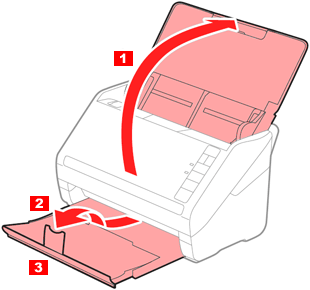

- 2L判や六切といった大判の写真をスキャンするときは、原稿サポートと拡張排紙トレイを引き出します。
- 長さ304.8mmまでの写真をセットする場合は、原稿サポートと拡張排紙トレイと引き出します。ストッパーは起こさないでください。
- 長さ304.8~393.7mmまでの写真をセットする場合は、原稿サポートや拡張排紙トレイは引き出さず、ストッパーも起こさないでください。

| (2) |
給紙トレイの原稿ガイドを両端に移動します。 |
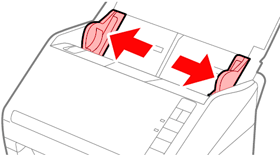

| (3) |
写真が貼り付かないように、重ねた写真をさばきます。 |
| |
また、可能であれば写真の反りを伸ばして平らにします。 |
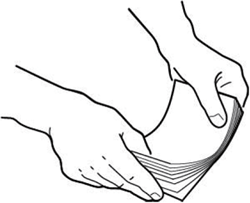

写真が貼り付いていると、複数枚が同時に給紙されたり紙詰まりが起きたりして、写真が傷ついたりスキャナーが破損したりすることがあります。

| (4) |
写真のスキャンする面を表に向けて、上下を逆にして給紙トレイにセットします。 |
| |
ADFに突き当たるまでセットしてください。 |
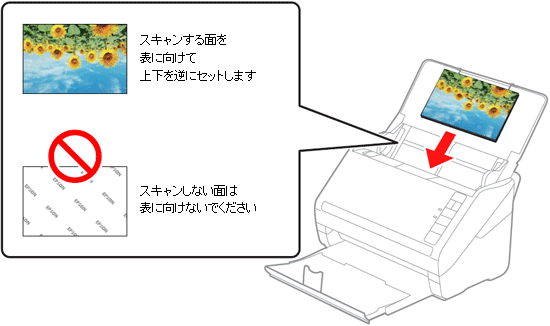

- 写真は横長方向にセットすることをお勧めします。
- Epson FastFotoを使用して、スキャンした画像を自動的に回転できます。[設定]-[高度な設定]タブの順にクリックして、[自動で回転する]を有効にします。写真によっては正しく回転できないことがあります。スキャンした画像を手動で回転するには、回転させる画像を選択して、[編集]-[左回転]/[右回転]の順にクリックします。
- KGサイズと2L判の写真を一緒にセットするときは、写真の中央を揃え、2L判の写真を後ろ、KGサイズの写真を前にして給紙トレイの中心にセットします。

| (5) |
原稿ガイドを、写真との隙間がないように合わせます。 |
| |
隙間があると写真が斜めに給紙されることがあります。 |
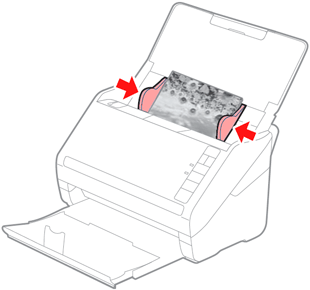

パノラマなどの長い写真をスキャンする場合は、写真がスキャナーに送られるときと、スキャナーから排出されるときに、写真を手で支えてください。
以上で、写真のセットは完了です。スキャンを開始できます。
2-2. インスタント写真をセットする場合
Epson FastFotoを使って89×102mmサイズのシートフィルムタイプのインスタント写真をスキャンできます。
セット可能な枚数は1枚です。
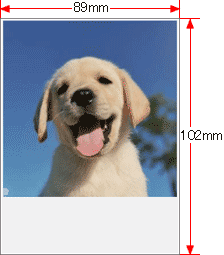
| (1) |
インスタント写真をスキャンする前に、Epson FastFotoを起動して設定を変更します。 |
| |
| ※ |
Windows 11の場合
 をクリックし、[すべてのアプリ]-[Epson Software]-[Epson FastFoto]を順にクリックします。 をクリックし、[すべてのアプリ]-[Epson Software]-[Epson FastFoto]を順にクリックします。 |
| |
|
| ※ |
Windows 10の場合
 をクリックし、アプリケーションの一覧から[Epson Software]-[Epson FastFoto]を順にクリックします。 をクリックし、アプリケーションの一覧から[Epson Software]-[Epson FastFoto]を順にクリックします。 |
| |
|
| ※ |
Windows 8.1の場合:
スタート画面を表示して左下の をクリックし、「アプリ」画面から[Epson Software]-[Epson FastFoto]をクリックします。 をクリックし、「アプリ」画面から[Epson Software]-[Epson FastFoto]をクリックします。 |
| |
|
| ※ |
Windows 8の場合:「アプリ」画面から[Epson Software]-[Epson FastFoto]をクリックします。
- Windows 8でアプリケーションソフトを起動する方法は、こちらをご参照ください。
|
| |
|
| ※ |
Windows 7の場合 |
| |
画面左下の をクリックし、[すべてのプログラム]または[プログラム]から[Epson Software]-[Epson FastFoto]を順にクリックします。 をクリックし、[すべてのプログラム]または[プログラム]から[Epson Software]-[Epson FastFoto]を順にクリックします。 |
| |
|
| ※ |
Mac OS Xの場合 |
| |
画面上部の[移動]メニューから[アプリケーション]-[EPSON Software]-[Epson FastFoto]を順にクリックします。 |
|

| (2) |
Epson FastFotoのメイン画面で[設定]をクリックします。 |
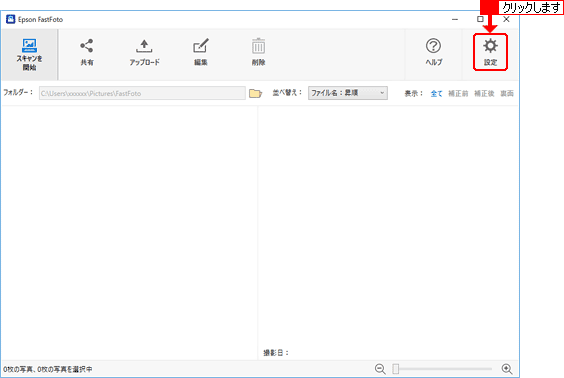

| (3) |
「Epson FastFoto設定」画面の左側から[スキャン設定]タブをクリックして、 |
| |
「インスタント」をクリックして選択し、[OK]をクリックして設定を適用します。 |


スキャンした後に、インスタント写真以外の種類の写真をスキャンしたいときは、Epson FastFotoの「スキャン設定」タブで写真の種類を変更してください。

| (4) |
インスタント写真をスキャナーにセットします。 |
| |
給紙トレイを開けて、排紙トレイを引き出して、ストッパーを起こします。 |
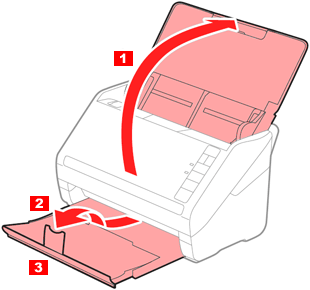

| (5) |
給紙トレイの原稿ガイドを両端に移動します。 |
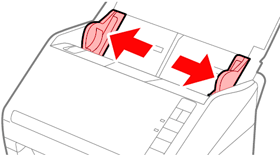

| (6) |
写真のスキャンする面を表に向けて、上下を逆にして給紙トレイに1枚のみセットします。 |
| |
ADFに突き当たるまでセットしてください。 |
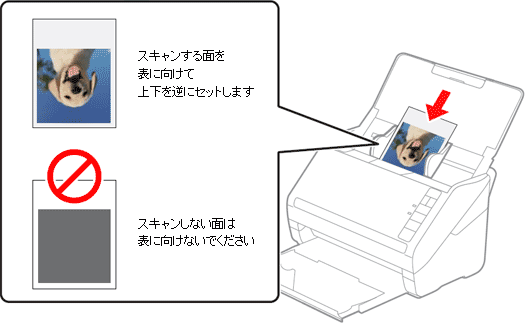

インスタント写真をスキャンするときは、誤検知を防ぐために重送検知が無効になります。
通常のインスタントカメラの感光紙は多層になっているため、通常のスキャン設定では重送と誤検知されるためです。

| (7) |
原稿ガイドを、写真との隙間がないように合わせます。 |
| |
隙間があると写真が斜めに給紙されることがあります。 |
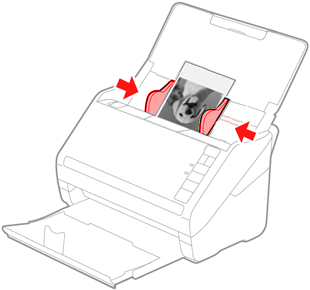
以上で、写真のセットは完了です。スキャンを開始できます。
2-3. 長さ393.8mm以上のパノラマ写真をセットする場合
長さ393.8mm以上のパノラマ写真は、以下の手順で設定とセットを行ってください。

- 長さ393.7mmまでのパノラマ写真をスキャンする場合は、以下の設定を行う必要はございません。
こちらのセット方法をご参照ください。
| (1) |
長さ393.8mm以上のパノラマ写真をスキャンする前に、Epson FastFotoを起動して設定を変更します。 |
| |
| ※ |
Windows 11の場合
 をクリックし、[すべてのアプリ]-[Epson Software]-[Epson FastFoto]を順にクリックします。 をクリックし、[すべてのアプリ]-[Epson Software]-[Epson FastFoto]を順にクリックします。 |
| |
|
| ※ |
Windows 10の場合
 をクリックし、アプリケーションの一覧から[Epson Software]-[Epson FastFoto]を順にクリックします。 をクリックし、アプリケーションの一覧から[Epson Software]-[Epson FastFoto]を順にクリックします。 |
| |
|
| ※ |
Windows 8.1の場合:
スタート画面を表示して左下の をクリックし、「アプリ」画面から[Epson Software]-[Epson FastFoto]をクリックします。 をクリックし、「アプリ」画面から[Epson Software]-[Epson FastFoto]をクリックします。 |
| |
|
| ※ |
Windows 8の場合:「アプリ」画面から[Epson Software]-[Epson FastFoto]をクリックします。
- Windows 8でアプリケーションソフトを起動する方法は、こちらをご参照ください。
|
| |
|
| ※ |
Windows 7の場合 |
| |
画面左下の をクリックし、[すべてのプログラム]または[プログラム]から[Epson Software]-[Epson FastFoto]を順にクリックします。 をクリックし、[すべてのプログラム]または[プログラム]から[Epson Software]-[Epson FastFoto]を順にクリックします。 |
| |
|
| ※ |
Mac OS Xの場合 |
| |
画面上部の[移動]メニューから[アプリケーション]-[EPSON Software]-[Epson FastFoto]を順にクリックします。 |
|

| (2) |
Epson FastFotoのメイン画面で[設定]をクリックします。 |
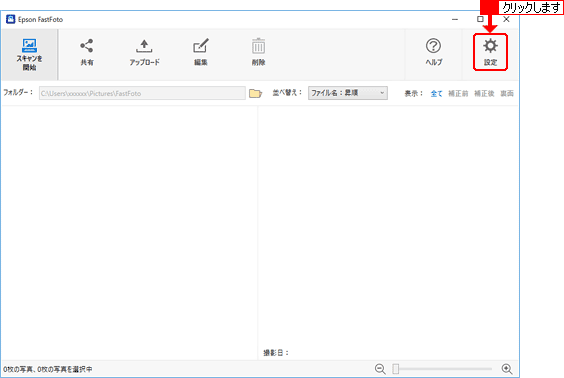

| (3) |
「Epson FastFoto設定」画面の左側から[スキャン設定]タブをクリックして、 |
| |
「インスタント」をクリックして選択し、[OK]をクリックして設定を適用します。 |
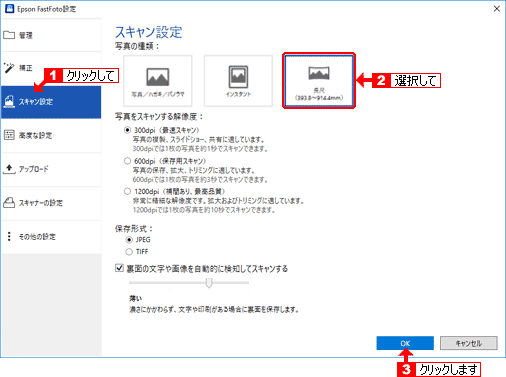

スキャンした後に、別の種類の写真をスキャンしたいときは、Epson FastFotoの「スキャン設定」タブで写真の種類を変更してください。

| (4) |
パノラマ写真をスキャナーにセットします。 |
| |
排紙トレイを引き出します。原稿サポートや拡張排紙トレイは引き出さず、ストッパーも起こさないでください。 |
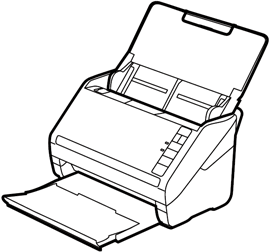

| (5) |
給紙トレイの原稿ガイドを両端に移動します。 |
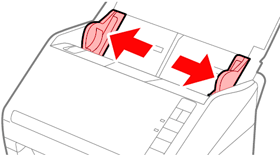

| (6) |
写真のスキャンする面を表に向けて、給紙トレイにセットします。 |
| |
ADFに突き当たるまでセットしてください。 |


| (7) |
原稿ガイドを、写真との隙間がないように合わせます。 |
| |
隙間があると写真が斜めに給紙されることがあります。 |


パノラマなどの長い写真をスキャンする場合は、写真がスキャナーに送られるときと、スキャナーから排出されるときに、写真を手で支えてください。
以上で、写真のセットは完了です。スキャンを開始できます。
2-4. 大切な写真や劣化した写真などをキャリアシートにセットする場合
製品に同梱の専用キャリアシートを使えば、劣化した写真や大切な写真をスキャンできます。

- 貴重な写真や劣化した写真など、傷つけたり汚してはいけない写真は、スキャナーに直接セットしないでください。写真が破損したりすることがありますので、キャリアシートをお使いください。
- キャリアシートを使って写真をスキャンするときは、一度に1枚のシートしかセットできません。
- キャリアシートに挟んである薄い白い紙を取り除いてから、写真をセットしてください。

必ず専用キャリアシートを使用してください。FF-680Wにはキャリアシートが1枚同梱されています。
また、専用キャリアシート(型番:DSCST2)は、エプソンの直販サイト「エプソンダイレクトショップ」で購入することができます。
| (1) |
給紙トレイを開けて原稿サポートを引き出します。排紙トレイと拡張排紙トレイを引き出して、ストッパーを起こします。 |
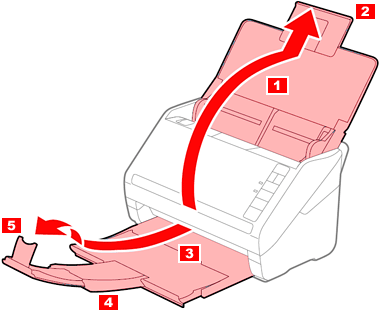

| (2) |
給紙トレイの原稿ガイドを両端に移動します。 |
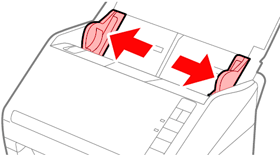

| (3) |
キャリアシートの先端に絵がある面に対して、原稿のスキャンする面を表に向けて、中央に挟みます。 |
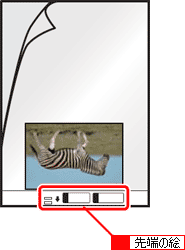

| (4) |
キャリアシートの先端をADFに向けてセットします。 |
| |
ADFに突き当たるまで挿入してください。 |
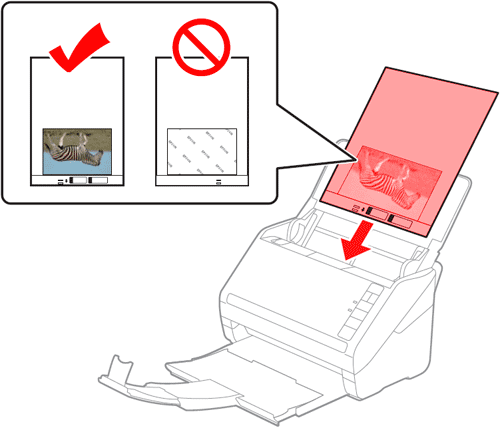

| (5) |
原稿ガイドを、キャリアシートに隙間なく合わせます。隙間があるとキャリアシートが斜めに給紙されることがあります。 |
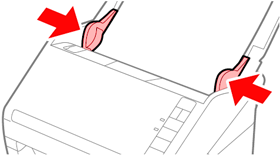

- 傷のついたキャリアシートや、3,000回以上スキャンしたキャリアシートは使用しないでください。
- お使いのスキャナー専用のキャリアシートを使用してください。
キャリアシートは先端の2つの四角い穴により検知されます。キャリアシートの穴を塞いだり汚したりしないでください。
以上で、キャリアシートへの写真のセットは完了です。スキャンを開始できます。